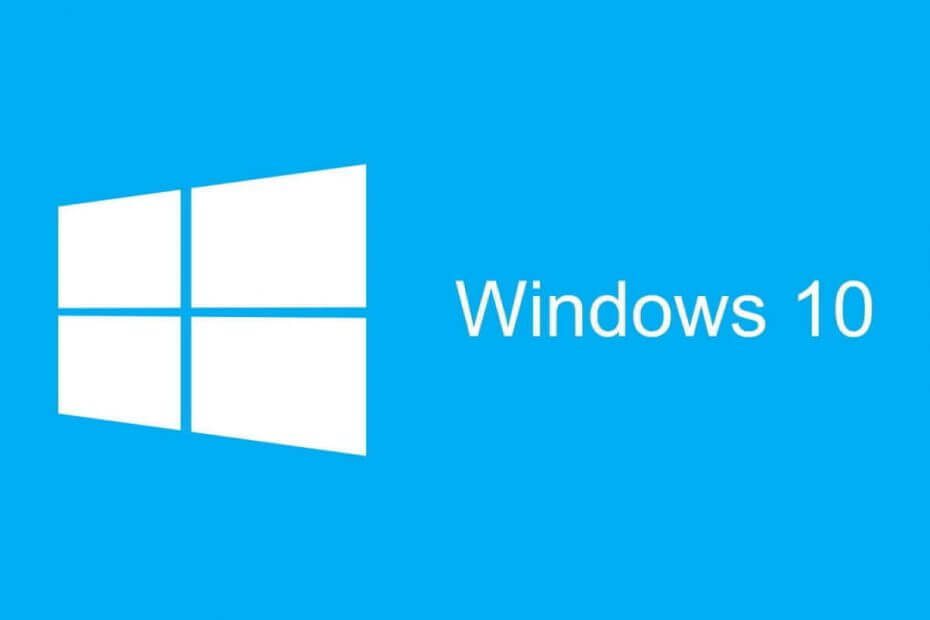
Ši programinė įranga ištaisys įprastas kompiuterio klaidas, apsaugos jus nuo failų praradimo, kenkėjiškų programų, aparatinės įrangos gedimų ir optimizuos jūsų kompiuterį, kad jis būtų maksimaliai efektyvus. Išspręskite kompiuterio problemas ir pašalinkite virusus dabar atlikdami 3 paprastus veiksmus:
- Atsisiųskite „Restoro“ kompiuterio taisymo įrankį pateikiamas kartu su patentuotomis technologijomis (galima įsigyti patentą čia).
- Spustelėkite Paleiskite nuskaitymą rasti „Windows“ problemų, kurios gali sukelti kompiuterio problemų.
- Spustelėkite Taisyti viską išspręsti problemas, turinčias įtakos jūsų kompiuterio saugumui ir našumui
- „Restoro“ atsisiuntė 0 skaitytojų šį mėnesį.
Norėdami pasiekti bet kurį failą ar aplanką, esantį „Windows 10“, turite turėti atitinkamas privilegijas. Deja, tam tikrų problemų gali kilti, jei neturite teisės redaguoti tam tikrų failų ir aplankų, o tada turite perimti to aplanko ar failo nuosavybės teises.
Nuosavybės teisė į tam tikrą aplanką nėra tokia sudėtinga, todėl šiandien parodysime, kaip tai padaryti.
Veiksmai, norint perimti tam tikro „Windows 10“ aplanko nuosavybės teisę
Kaip minėta anksčiau, dėl tam tikrų „Windows 10“ problemų gali tekti perimti nuosavybės teisę į failą arba aplanką, ir jūs galite lengvai tai padaryti atlikdami šiuos veiksmus:
- Dešiniuoju pelės mygtuku spustelėkite aplanką, prie kurio norite pasiekti ir kurį norite pasirinkti Savybės.
- Kada Savybės atsidaro langas, eikite į Saugumas skirtuką. Grupių arba vartotojo vardų skyriuje galite pamatyti savo kompiuteryje esančių vartotojų ir grupių, galinčių pasiekti šį aplanką, sąrašą.
- Spustelėkite Išplėstinė mygtuką.
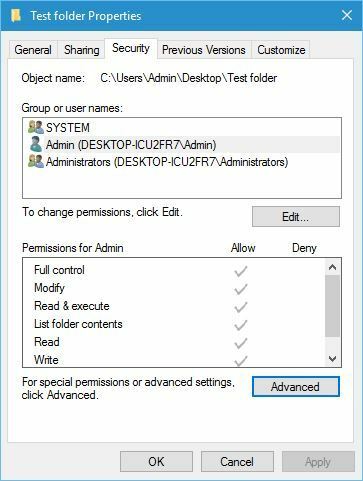
-
Kai Išplėstiniai saugos parametrai langai atsidaro patikrinkite Savininkas skyrius viršuje. Spustelėkite Keisti kad pakeistumėte aplanko savininką.
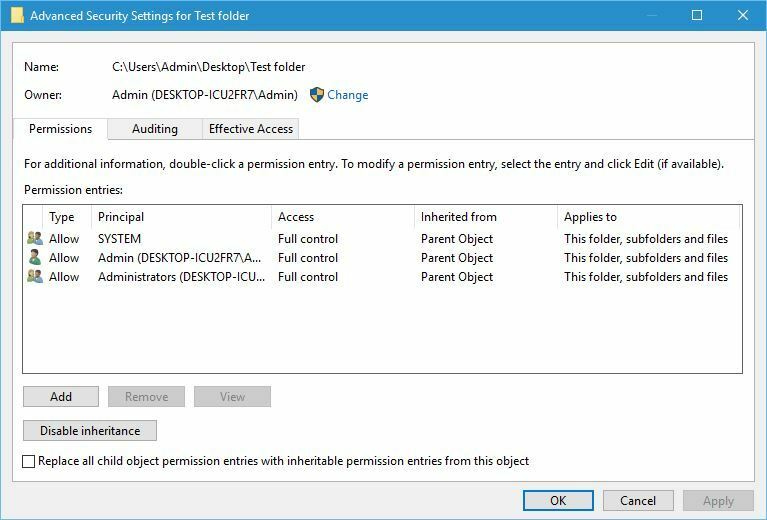
-
Pasirinkite Vartotojas arba Grupė dabar bus atidarytas langas. Spustelėkite Išplėstinė. Pasirenkama: Jei žinote grupės ar vartotojo pavadinimą, galite tiesiog jį įvesti skiltyje Įveskite objekto pavadinimą, kad pasirinktumėte, ir spustelėkite Patikrinkite vardus ir Gerai ir pereiti prie 8 žingsnis.
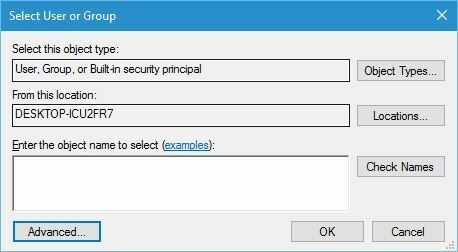
- Spustelėkite Raskite dabar mygtukas ir visų jūsų kompiuteryje esančių grupių ir vartotojų sąrašas turėtų būti rodomas Paieškos rezultatuose.
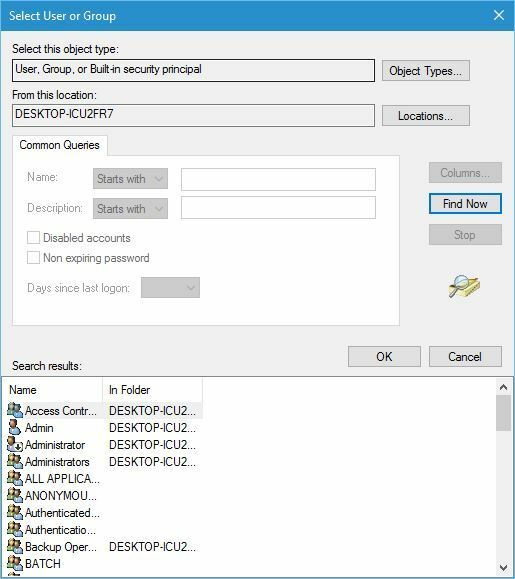
- Iš sąrašo pasirinkite pavadinimą arba grupę ir spustelėkite Gerai. Mūsų pavyzdyje pasirinkome Vartotojų grupę, tačiau galite pasirinkti grupę ar vartotoją, kuriam norite priskirti nuosavybės teisę.
- Spustelėkite Gerai vėl.
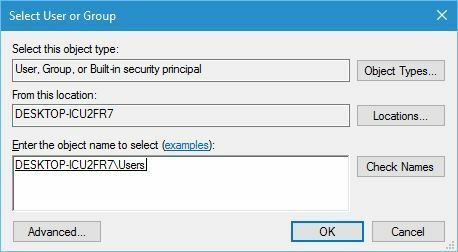
-
Pažymėkite Pakeisti savininką ant subkonteinerių ir objektų pakeisti visų šio aplanko poaplankių savininką.
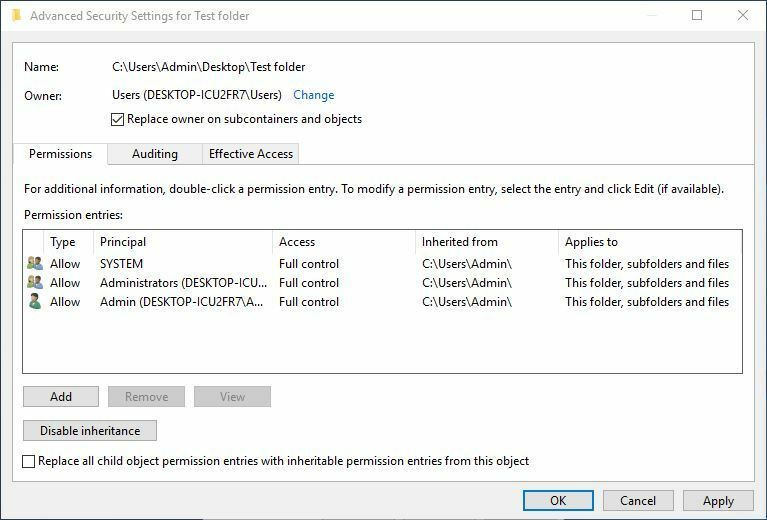
- Spustelėkite Taikyti ir Gerai kad išsaugotumėte pakeitimus.
- TAIP PAT SKAITYKITE: Kaip šifruoti failus ir aplankus sistemoje „Windows 10“
Ką daryti norint visiškai valdyti aplanką
Dabar jūs perėmėte aplanko nuosavybės teisę, bet galbūt negalite jo visiškai kontroliuoti, o tai reiškia, kad negalite atlikti jokių pakeitimų, pvz., Modifikuoti failus ar aplankus. Norėdami tai pakeisti, atlikite šiuos veiksmus:
- Dešiniuoju pelės mygtuku spustelėkite tą patį aplanką ir pasirinkite Savybės. Eiti į Saugumas skirtuką ir spustelėkite Išplėstinė mygtuką.
- Kada Išplėstiniai saugos nustatymai atsidaro langas, spustelėkite Papildyti mygtuką.
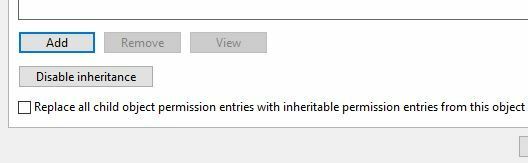
- Dabar spustelėkite Pasirinkite pagrindinį atstovą nuoroda.
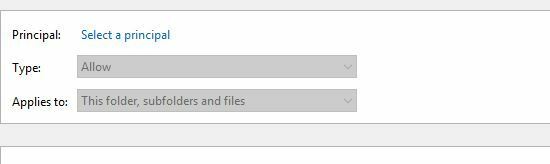
- Turėtumėte pamatyti pažįstamą Pasirinkite Vartotojas arba Grupė langas. Įveskite vartotojo vardą arba grupės pavadinimą skiltyje Įveskite objekto pavadinimą. Jei nežinote vartotojo ar grupės vardo, spustelėkite Išplėstinė mygtuką ir pereikite prie kito žingsnio.
- Spustelėkite Raskite dabar ir iš paieškos rezultatų sąrašo pasirinkite vartotoją arba grupę. Spustelėkite Gerai.
- Spustelėkite Gerai vėl.
- Nustatyti Tipas į Leisti ir TaikomaŠis aplankas, poaplankiai ir failai.
- Į Pagrindiniai leidimai skyriaus patikrinimas Visiškas valdymas ir spustelėkite Gerai.
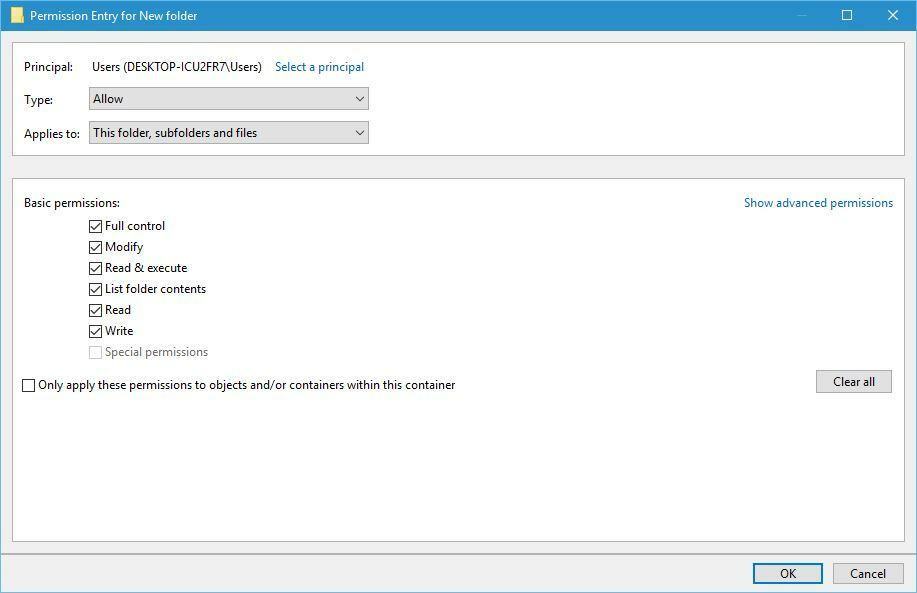
- Pasirinkite naujai pridėtą pagrindinę sumą ir patikrinkite Pakeiskite visus vaiko teisių įrašus apačioje.
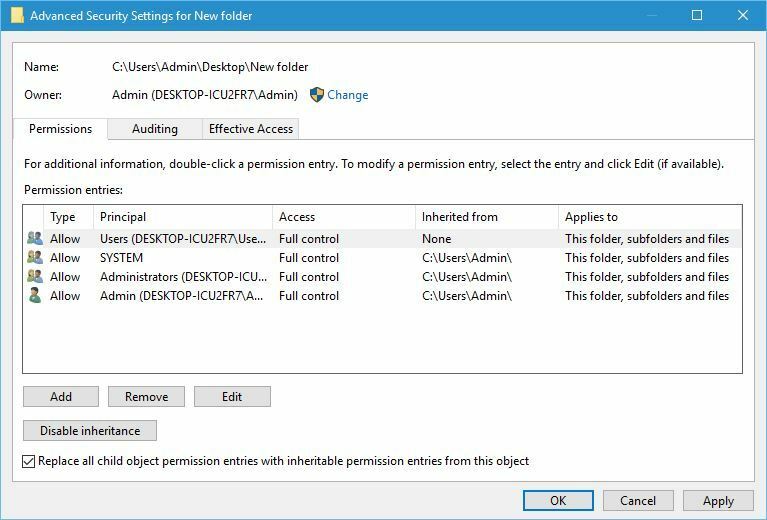
- Spustelėkite Taikyti ir Gerai kad išsaugotumėte pakeitimus.
- TAIP PAT SKAITYKITE:Ištaisykite išnykusius failus ir aplankus sistemoje „Windows 10“ ir sugrąžinkite juos visus
Arba galite naudoti trečiųjų šalių sprendimus, pvz., „TakeOwnershipEx“, kad perimtumėte tam tikro failo ar aplanko nuosavybės teises. Norėdami tai padaryti, galite atlikti šiuos veiksmus:
- Atsisiųskite „TakeOwnershipEx“.
- Pradėti TakeOwnershipEx-1.2.0.1-Win8.exe.
- Įdiegę programą, paleiskite ją.
- Spustelėkite Perimk nuosavybės teisę mygtuką ir pasirinkite aplanką.
- Neprivaloma: Jei norite, taip pat galite atkurti nuosavybės teises į aplanką spustelėdami Atkurti nuosavybės teisę mygtuką.
- TAIP PAT SKAITYKITE: NUSTATYTI: „Jūsų aplanko negalima bendrinti“ sistemoje „Windows 10“
Perimti nuosavybės teisę į aplanką nėra taip sunku, kaip atrodo, ir kartais norint išspręsti problemą „Windows 10“ gali tekti perimti tam tikro failo ar aplanko ar net registro rakto nuosavybės teises.
Tikimės, kad mūsų mažasis vadovas buvo jums naudingas ir kad dabar galite lengvai perimti tam tikrų failų ir aplankų nuosavybės teises.
Jei turite klausimų ar žinote kitą būdą perimti failo ar aplanko nuosavybės teisę, pasakykite mums toliau pateiktame komentarų skyriuje ir mes būtinai juos patikrinsime.
 Vis dar kyla problemų?Ištaisykite juos naudodami šį įrankį:
Vis dar kyla problemų?Ištaisykite juos naudodami šį įrankį:
- Atsisiųskite šį kompiuterio taisymo įrankį įvertintas puikiai „TrustPilot.com“ (atsisiuntimas prasideda šiame puslapyje).
- Spustelėkite Paleiskite nuskaitymą rasti „Windows“ problemų, kurios gali sukelti kompiuterio problemų.
- Spustelėkite Taisyti viską išspręsti patentuotų technologijų problemas (Išskirtinė nuolaida mūsų skaitytojams).
„Restoro“ atsisiuntė 0 skaitytojų šį mėnesį.
![Explorer.exe programos klaida sistemoje „Windows 10“ [geriausi sprendimai]](/f/6d1a824a8a940a7ffb14ea9e8b6e438b.jpg?width=300&height=460)

![Kaip atidaryti WIM failą sistemoje „Windows 10“ [geriausi įrankiai]](/f/c24b2a91fe6dcbd2a80dfeee4b32e616.jpg?width=300&height=460)